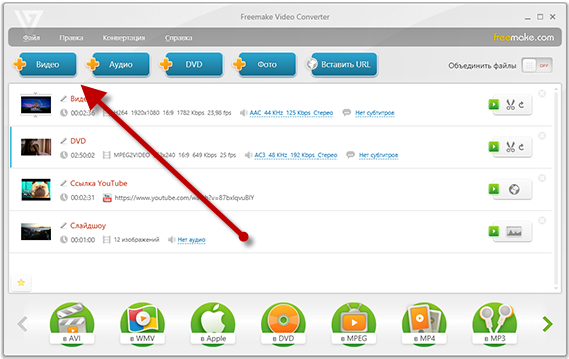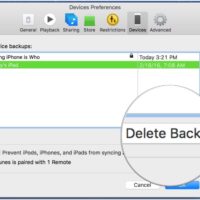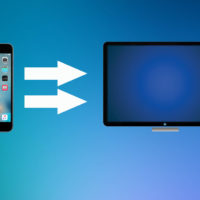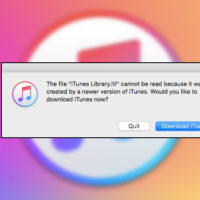Всем привет, уважаемые читатели, сегодня я расскажу вам как можно быстро скинуть любое видео с компьютера (перед этим, разумеется, его сконвертировав в необходимый формат) на ваш мобильный гаджет айфон или айпад. Разницы между загрузкой видео на айфон и айпад нет никакой. Так что, если на некоторых скриншотах будет iPad не теряйтесь.
Итак, проводить загрузку видео с компьютера мы будем в несколько этапов, а именно:
- Подготовка видео для iPhone или iPad. Как вы можете догадаться – ваше мобильное Apple устройство поддерживает только определенные форматы и разрешения видео. Т.е. просто закинуть любое видео не получится. Перед тем как скинуть видео на ваш айфон мы его сконвертируем в нужный формат, с помощью специальной бесплатной программы;
- Далее вам нужно будет скинуть на свой персональный компьютер специальное программное обеспечение – программу iTunes. Именно с помощью нее мы и сможем скинуть видеоролик на ваш мобильный гаджет: айфон или айпад. Если программа iTunes у вас уже есть, то этот этап вам нужно пропустить;
- Третий этап состоит в простой настройки программы айтюнс и добавление необходимого видео в медиатеку. Здесь, также, все очень просто;
- И заключительный этап состоит из синхронизации медиатеки программы iTunes и файлов на вашем айфоне.
Приступим к добавлению видео с компьютера.
Конвертация
Первым делом нужно подготовить видео файл к загрузке на устройство с компьютера. Следуйте следующим шагам:
- Скачайте специальную программу по этой ссылке;
- Установите скачанную программу и запустите ее;
- Далее, вам нужно скинуть исходное видео в программу. Делается это нажатием кнопки “+ Видео” (в левом верхнем углу);
- После добавление видео, у вас должно появиться окошко, в котором нас интересует два пункта: профиль и путь сохранения видео. В профиле выберите ваше устройство, например iPhone 5s, в поле путь сохранения выберите папку, в которую вы хотите сохранить сконвертированное видео;
- Нажмите кнопку конвертировать.
После того как конвертация видео будет завершена, переходите к следующему этапу.
Загрузка iTunes
Если iTunes у вам уже установлен, то пропустите данный шаг. Если айтюнса у вас нет, то выполните следующие шаги:
- Перейдите по этой ссылке;
- Введите свой E-mail адрес и нажмите кнопку “Загрузить”;
- Скачайте и установите программу.
Когда вы завершили все вышеописанные операции, переходим к следующему этапу.
Добавление видео
Для того чтобы добавить видео, проделайте операции:
- Подключите ваш гаджет к персональному компьютеру и включите программу iTunes;
- После запуска программы сделайте отображение боковое меню (сочетание клавиш CTRL+B);
- В боковом меню, в самом вверху, в раскрывающемся списке выберите пункт “Фильмы”;
- Далее, в поле “Медиатека” выберите пункт “Домашние видео;
- Откройте папку с видео и перенесите его в поле “Домашнее видео”.
Видео добавится в медиатеку, теперь осталось синхронизировать гаджет с медиатекой. Нажмите на иконку гаджета вверху бокового меню.
Синхронизация
В открывшемся окне, после всех вышеописанных, операций у вас откроется главное окно, вкладка “Обзор”.
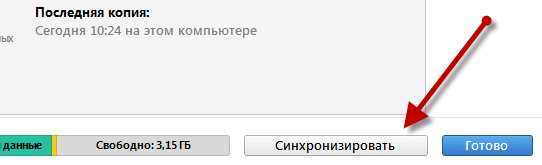
Спуститесь в самый низ программы и нажмите кнопку “Синхронизировать” чтобы скинуть видео с компьютера. После синхронизации ваше видео будет доступно в приложении “Видео” на вашем айфон или айпад.